
Índice:
- Autor John Day [email protected].
- Public 2024-01-30 11:39.
- Última modificação 2025-01-23 15:03.


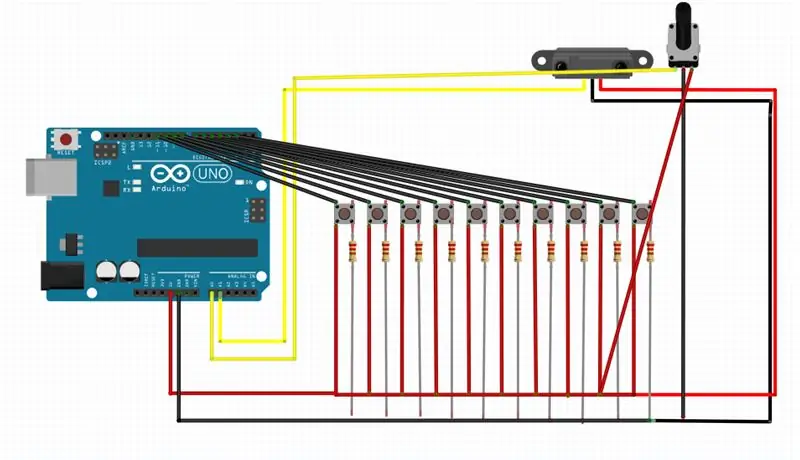
Este é um tutorial como o Arduino Music Controller pode ser feito em 1m.
Porta Gemaakt Kyo Schelfhout, Logan Wesse en Janis Mosselmans
B. O. M:
38 kabels (13 rood, 13 zwart, 12 geel)
Weerstanden: 10
10 drukknoppen
1 potenciômetro
1 printplaat (raça 4 gaatjes)
24 hoesjes voor kabel
Soldeergerief
MDF
Arduino
Faça o download do Arduino e faça o download do código de Ann Peeters.
Etapa 1: imprimir despoluição

Ik heb een simpele doos gemaakt no Illustrator. Deze kan je makkelijk printen.
Etapa 2: Knoppen, potenciômetro e medidor auxiliar


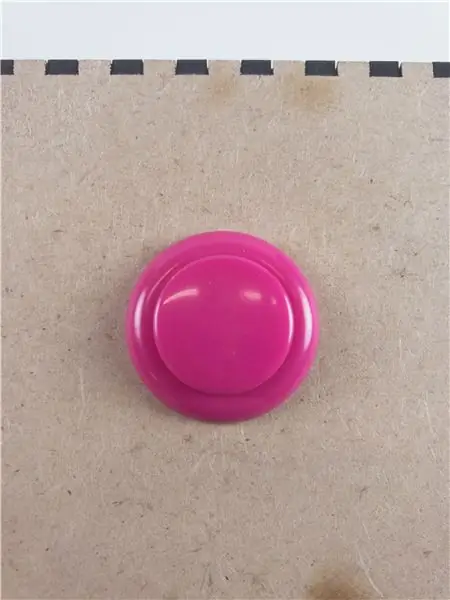
Steek de knoppen in gaten dat voorzien zijn. De afstandsmeter werkt met vijzen en de potenciômetro kan je boren.
Etapa 3: soldar
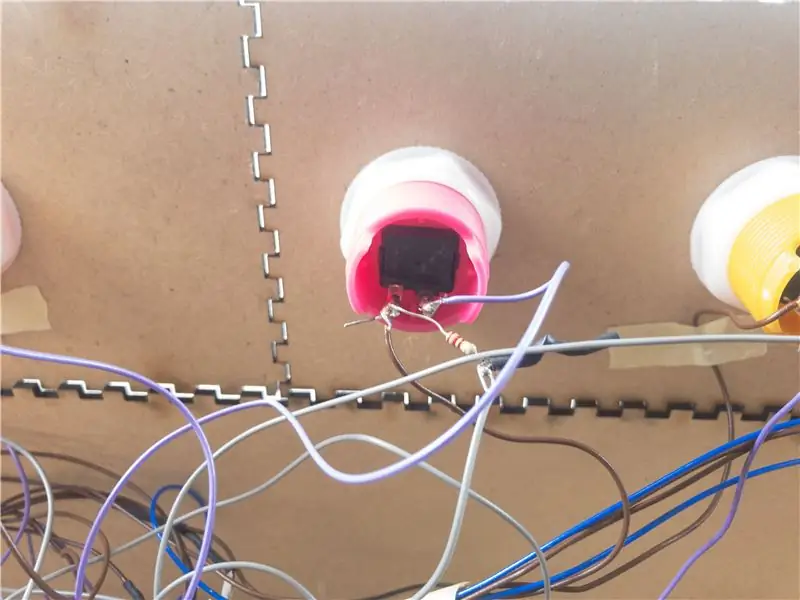

Soldeer de knoppen en printplaten. Er is een extra kabel voorzien voor 5V en een extra kabel voor de ground.
Etapa 4: Steek Alle Kabels em De Arduino

de extra rode kabel gaat em de 5V, de extra zwarte kabel em de solo. De potenciômetro e medidor de fundo em A0 em A1, e de knoppen em 2-11.
Etapa 5: Arduino En Processing Instellen
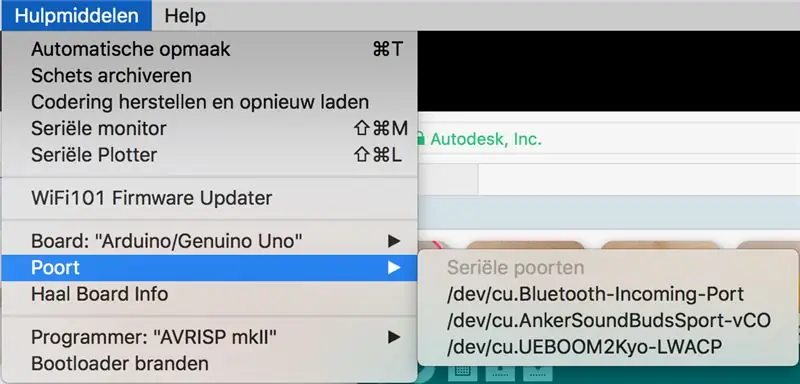

Abra o Arduino e o Processamento.
Stel je poort van je Arduino entrou em zoals de fotos.
Etapa 6: Reaper Instellen
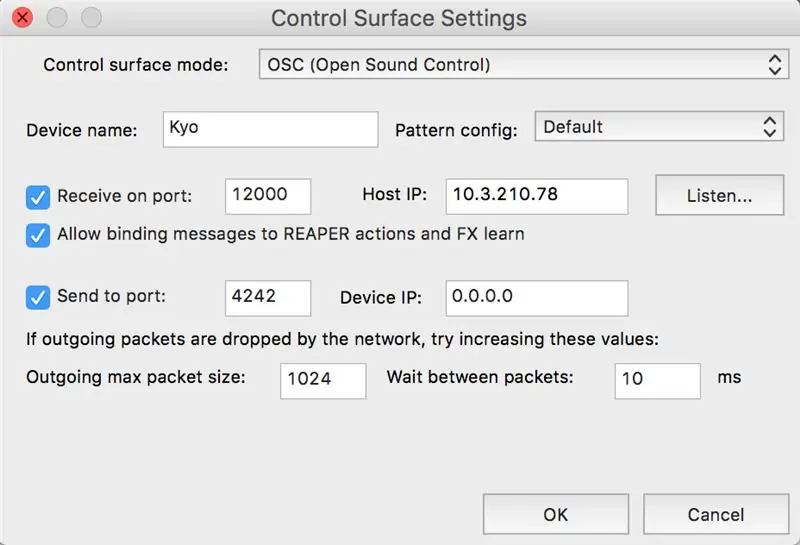
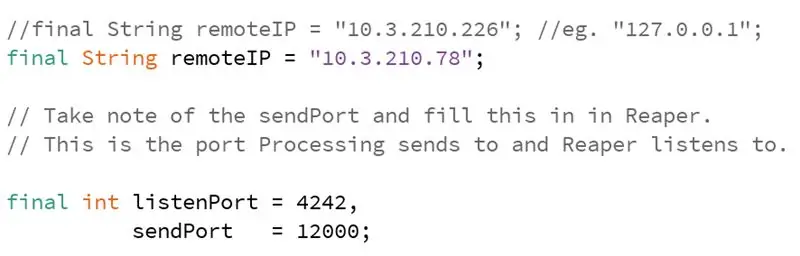
Ga naar je Preferences en stel je poorten in. Copiar je IP adres ook.
Plak daarna je IP in processing en gebruik de zelfde poorten.
Etapa 7: Sound Invoegen
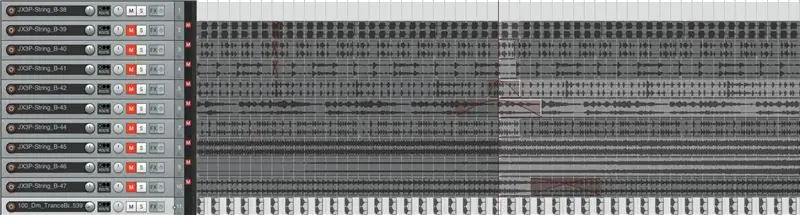
Kies je samples en sleep ze em Reaper van 1-11. Zorg dat ze gelooped worden.
Etapa 8: Definir Ações Reaper
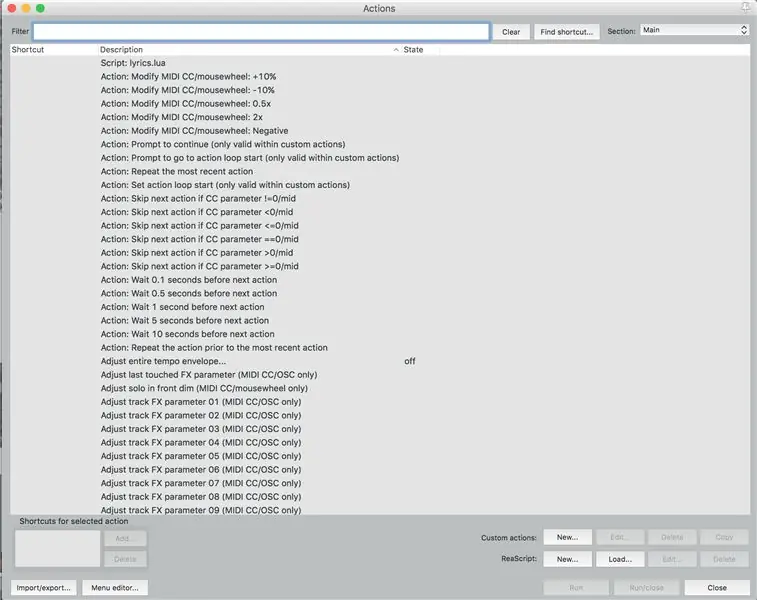
Abra je Reaper, ga naar Action e daarna Show Action List. Hier zoek je naar de actions Toggle Mute e selecteer je welke knop welke track moet muten.
Etapa 9: Afspelen
Conecte o Arduino e carregue o código. Open daarna Processing e start of code op. Hierna kan je beginnen DJ'en!
Recomendado:
Tobias - Arduino Music Box com TVout: 5 etapas (com imagens)

Tobias - Arduino Music Box com TVout: Em primeiro lugar, deixe-me apresentar Tobias, o ursinho de pelúcia gigante da minha namorada, que é a inspiração para este projeto. Tobias tem uma personalidade, construída ao longo do tempo enquanto brincamos imaginando o que ele faz enquanto ela está no trabalho. O projeto foi
Kids MP3 Music Box: 6 etapas (com imagens)

Kids MP3 Music Box: Ao procurar alguns novos projetos DIY em torno do arduino, encontrei algumas idéias interessantes sobre tocadores de MP3 baseados em RFID para crianças. E há uma grande caixa de brinquedos profissional no mercado - esses caras mandam. Fizeram um grande negócio com sua ideia inteligente. Verificar
Weather Based Music Generator (ESP8266 Midi Generator): 4 etapas (com imagens)

Weather Based Music Generator (ESP8266 Based Midi Generator): Olá, hoje vou explicar como fazer seu próprio pequeno gerador de música baseado em clima. É baseado em um ESP8266, que é como um Arduino, e responde à temperatura, chuva e intensidade da luz. Não espere que ele faça músicas ou acordes inteiros progr
Arduino Music Reactive Desktop Lamp: 8 etapas (com imagens)

Arduino Music Reactive Desktop Lamp: Olá a todos! Nesta compilação, faremos uma lâmpada LED de mesa reativa usando componentes simples e alguma programação básica do Arduino. Faz um efeito impressionante onde a luz dançará ao som de todos os sons e músicas. Concluí este projeto com um colega de equipe
NES Controller Shuffle (Nintendo Controller MP3, V3.0): 5 etapas (com imagens)

NES Controller Shuffle (Nintendo Controller MP3, V3.0): Eu rasguei completamente ryan97128 em seu design para o Nintendo Controller MP3, versão 2.0 e ouvi dizer que ele teve a ideia do sábio Morte_Moya, então não posso levar o crédito por todo o seu gênio. Eu só queria adicionar a conveniência e recarregar
